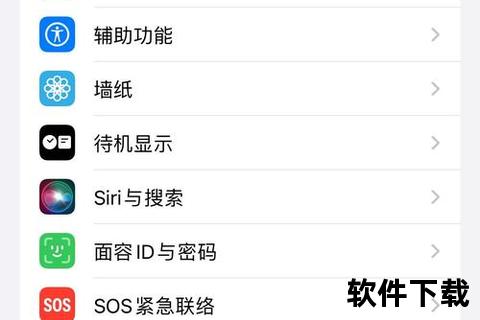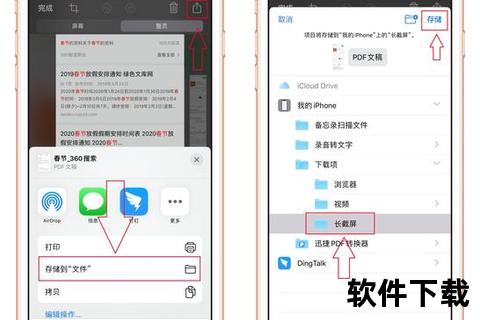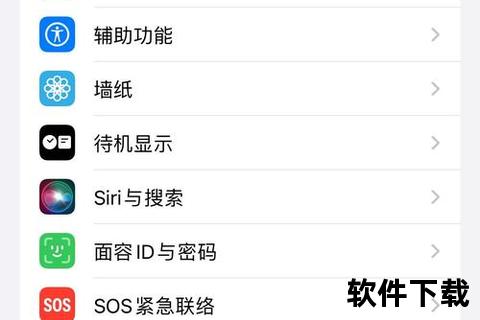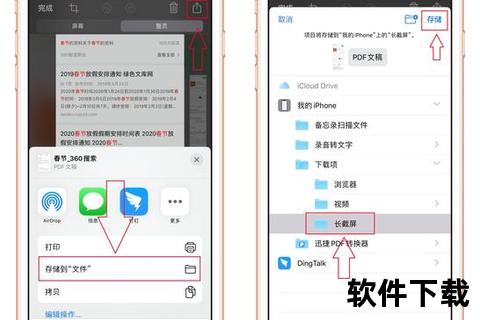苹果手机截图怎么截屏-超详细教程|苹果手机截图怎么截屏一键轻松搞定
19429202025-03-26电脑软件20 浏览
苹果手机截图怎么截屏-超详细教程|苹果手机截图怎么截屏一键轻松搞定
苹果截图只能按电源键?你可能错过了更智能的方式!
每次看到别人用苹果手机快速截屏时,你是否也疑惑过:“为什么我的截图总是手忙脚乱?”网上关于苹果截屏的讨论两极分化:有人说“按键组合简单粗暴”,也有人抱怨“辅助功能太复杂”。但真相是,苹果手机提供了多达6种截图方式,甚至能通过敲击手机背面完成操作!今天,我们就来揭开这些隐藏技巧的面纱,让你彻底告别“截图困难症”。
一、只会用按键截图?这些隐藏功能你知道吗?
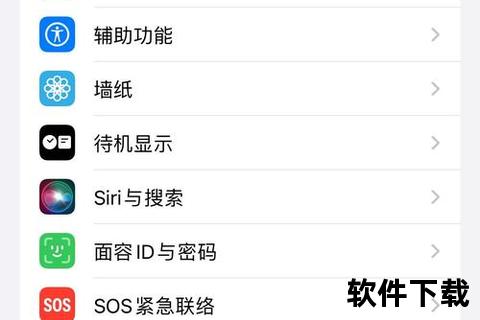
案例1:iPhone 8用户的“双键困境”
张女士的iPhone 8用了三年,每次截图都要同时按住Home键和电源键,稍有不慎就会误触锁屏。直到她发现苹果的辅助触控功能,才解决了这个困扰。
按键截图的正确姿势
1. 经典机型(如iPhone 8):同时按下【Home键+电源键】,屏幕闪烁即成功。
2. 全面屏机型(如iPhone 15):按住【侧边电源键+音量上键】,松开后左下角会出现预览图。
更聪明的替代方案
悬浮球截图:在【设置】-【辅助功能】中开启“辅助触控”,设置“轻点两下”触发截屏,点击小白点即可完成。
语音控制截屏:对Siri说“截屏”,系统自动保存画面。
二、截图只能保存相册?这些快捷操作你用过吗?
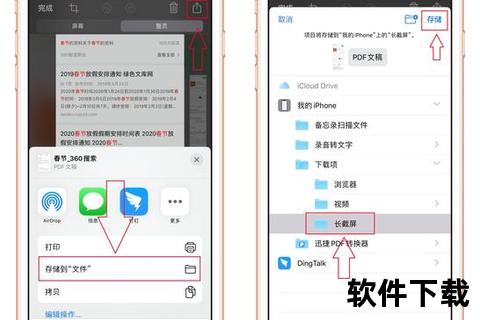
案例2:设计师小王的高效秘诀
作为平面设计师,小王每天需要截取数十张素材。通过设置轻点背面截屏,他单手操作效率提升了50%,还能直接编辑标注重点内容。
三大进阶玩法
1. 敲击背面截屏(需iOS 14+):
进入【设置】-【辅助功能】-【触控】-【轻点背面】,选择“轻点两下-截屏”。
注意:敲击位置应在苹果Logo附近,成功率更高。
2. 截图即时编辑:
截屏后左滑缩略图可快速分享,长按进入编辑界面,支持画笔、文字、放大镜等工具。
3. 自动化处理:
通过快捷指令App,设置截图自动归类到指定相册,或直接压缩发送工作群。
三、无法截取长图?Safari浏览器也能一键搞定!
案例3:大学生小李的论文危机
小李在整理文献时,发现安卓同学轻松截取长网页,而自己的iPhone只能分段截图。直到她解锁了Safari的整页截图功能,效率问题迎刃而解。
长截图全攻略
1. 自带浏览器方案:
在Safari中普通截屏,点击左下角预览图,选择【整页】保存完整网页(iOS 17+支持图片格式,旧系统保存为PDF)。
2. 第三方工具推荐:
Picsew:滚动拼接多张截图,自动消除重叠部分。
Tailor:智能识别截图内容,支持横向/纵向拼接。
3. 避坑指南:
部分App(如微信)限制长截图功能,可先分享到Safari操作。
遇到截图颜色异常(如iOS 18红色Bug),及时更新系统版本。
苹果手机截图怎么截屏一键轻松搞定的终极建议
1. 按需选择工具:
老机型用户优先用辅助触控,全面屏机型善用背面敲击。
长截图需求多者必装Picsew,商务人士推荐快捷指令自动化。
2. 开启隐私防护:
截图后及时抹除敏感信息(如地址、支付码),避免自动上传iCloud。
3. 系统更新提醒:
iOS 17以上版本优化了截图编辑功能,建议保持系统最新。
苹果手机截图怎么截屏-超详细教程|苹果手机截图怎么截屏一键轻松搞定的秘诀,就在于灵活组合官方功能与第三方工具。从今天起,让你的截图操作既高效又有趣!